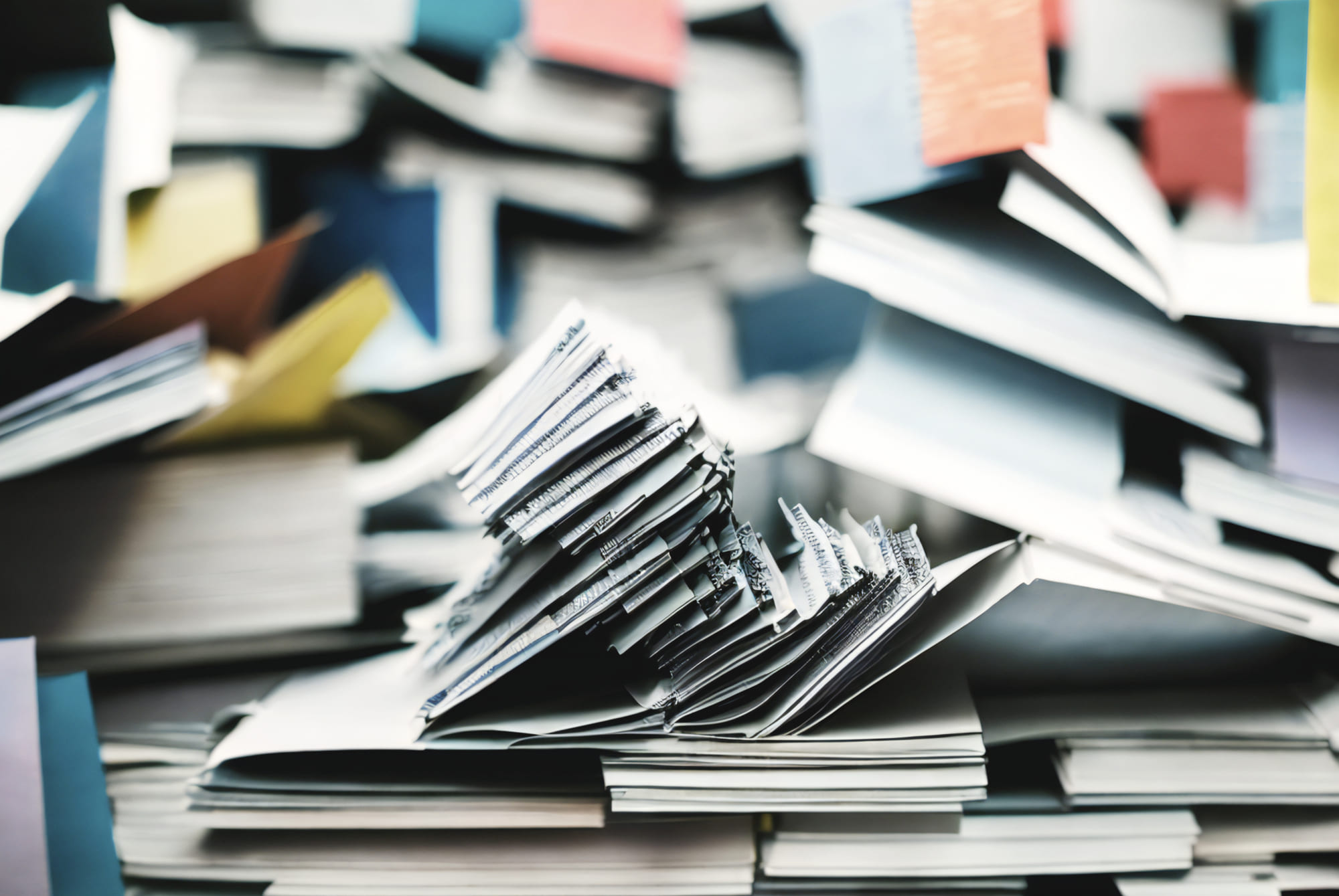解説! 失敗しないスキャンのコツ
2022/05/31

文書の電子化を進めるためには、既にキャビネットや倉庫に保管されている紙の文書をスキャンして電子ファイルに変換する必要があります。
スキャンに失敗してしまうと、あとで読めないところがあったり、読みにくくなってしまい役にたたないものになってしまいます。具体的に発生しやすいスキャンの失敗例をあげながら、スキャンをするときの注意点について説明します。
Contents
◇スキャナーについて
スキャンをするときはスキャナーを使用しますが、スキャン専用の機器もありますし、複合機をスキャナーとして使用することもできます。
毎日のようにスキャンを大量にする作業がある場合は業務用のスキャン専用機を導入しても良いですし、あまり頻度やスキャン数が多くない場合は複合機のスキャナーを利用しても構いません。また、デジタルカメラを利用して画像化する場合もあります。さらにあまりにも量が多い場合は専門業者への外注も検討してみましょう。
この記事では複合機のスキャナー機能を使って自分で電子化する、という前提で説明をしていきます。また最近の複合機には様々な機能が搭載されていて、メーカーによっても機能が異なっています。
この記事で説明する失敗を防止できる機能もついている場合もありますので、所有している複合機のスキャナー機能をよく理解しておいてください。
◇どんな失敗があるの?
スキャンの失敗には「画像データ管理の失敗」と「画像作成の失敗」とがあります。
「画像データの管理の失敗」はスキャンの前の準備段階(前整理の不足)で発生することが多くあります。一方、「画像作成の失敗」はスキャンをするときの技術的な問題で発生します。
画像データ管理の主な失敗
● ファイル名がバラバラでどんな文書かわからなくなる
● ページが抜けてしまう
● ページの順番が狂ってしまう
● 貼り付けてあったポストイットのメモがわからなくなってしまう
画像作成の主な失敗
● スキャン画像に折れがある
● スキャン画像が斜めになっている
● 裏写りがあって文字が読みにくい
● パンチ穴が黒くなっている
● ページの中央部に影ができている
● 文字が伸びている
それぞれについて説明をしていきましょう。
◇画像データ管理の失敗
画像データ管理の失敗とはスキャン作業により画像は正確なものができているのに、管理がきちんとできていないと、その画像がどこにあるかわからない、順番がバラバラという状況になってしまう可能性があります。
この多くは綿密な事前準備をすることで防止することができます。失敗例と事前準備の方法を説明していきましょう。
・ファイル名がバラバラでどんな文書かわからなくなる
スキャナーで保存をするとスキャナーがファイル名をスキャンしたデータに付与します。スキャナーメーカーや機種によってファイル名の付与方法は異なるので確認が必要です。
スキャンの都度、ファイル名を決めていると後でどんな資料だったのかわからなくなります。
対処方法:
電子化を決める時にどんな資料をスキャンして、その資料はどのようなファイル名をつけて保存するのかを事前に決めておくようにしましょう。
・ページが抜けてしまう
紙を何十ページもスキャンをする場合、どれだけ注意深く抜けがないようにスキャンをしても、1枚分が抜けてしまったり、1枚の両面をスキャンするのに片面だけしかスキャンをしなかった、ということがよく発生します。特に、スキャン作業の途中で作業を休止した後に発生しやすいトラブルです。
対処方法:
スキャンを開始する前に、対象になる文書の枚数を必ず数えましょう。両面の場合は枚数の倍のページ数になります。スキャンをした直後に必ずファイルの数と、枚数もしくはページ数が合致しているか確認してください。数が少ない場合はスキャン漏れの可能性がありますし、数が多い場合は2重スキャンをしている可能性があります。
手間がかかるようですが、全てをスキャンした後にチェックをすると作業が大変になります。枚数は100枚程度、ページ数では200ページ程度で一区切りとしてまとめ、その都度確認を行ってください。
一度に大量のスキャンをした時に、抜けとダブりが同時に発生すると全体の数字が一致してしまうことがあり、ミスに気が付かないことも発生します。
・ページの順番が狂ってしまう。
ページの順番が狂っていることも発生します。これはスキャン後に画像を見ながら正しく並べられているかどうかを確認していく作業の中で発見できます。ページの番号が原稿にある場合は、その番号を確認すれば大丈夫です。ページ番号が無いような場合は、原本と画像を見合わせていくことでチェックが可能です。
このチェックも大量にスキャンをした後に実施すると大変になります。100枚程度で1区切りとしてチェックをしてください。
・貼り付けてあったポストイットのメモがわからなくなってしまう
資料にポストイットが貼り付けられている場合があります。事前にポストイットは外してしまってよいのか、文字が書かれている場合はスキャンをするのかを決めておきましょう。
尚、スキャンをする時にはスキャンをする範囲からはみ出ないようにしましょう。はみ出ている場合は、同一ページの空白部分に貼りなおすなどの対応を取ってください。
◇画像作成の失敗
スキャンをする時の注意不足から起きる失敗の例を説明しましょう。
スキャンしたデータのファイルがあっても、いくつかの原因によって内容が読めない、全体が汚い、ということが発生します。
画像解像度については既に別の記事で紹介をしていますが、適切な画像解像度でスキャンをしてください。この記事では作業上の問題で発生する失敗例を中心に紹介します。
・スキャンの前にする前整理の失敗
スキャンをするときに事前に前整理をすることは重要です。次のポイントを必ず決めておきましょう。
● ファイルに綴じられている文書はファイルから外して良いか。
● 書籍などの場合は解体しても良いか。
● 契約書など解体できないものがあるか。
● スキャンの順番はきちんと決められているか。
これらが決められていないと、余計な手間がかかってしまいます。
・スキャン画像に折れがある
折れがある場合、折れている部分の文字が隠れて読めなくなってしまいます。下の例では左上が折れています。
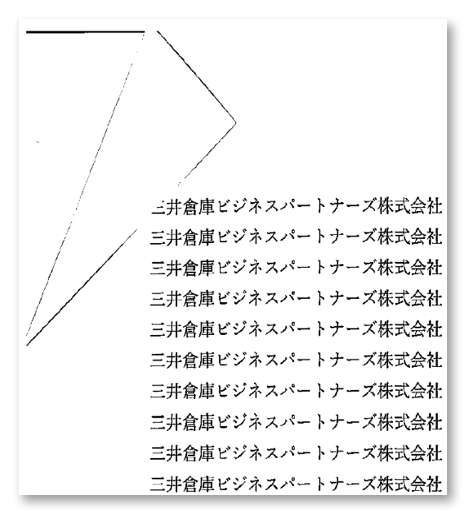
対処方法:前整理の際に折れがないかどうかをチェックしてください。
・スキャン画像が斜めになっている
原稿がきちんとセットされていないとスキャンした画像が斜めになってしまいます。左下の画像①の場合はまだ文字がすべて画像内にあるので内容を読み込めますが、右下の画像②の場合は文字が切れてしまっています。この場合は切れた部分に何が書かれているかわからなくなってしまいます。
左下の画像①の場合は画像ソフトを利用して回転をすることで若干の修正はできますが(画像③)、右下の画像②の場合は復旧が不可能です。
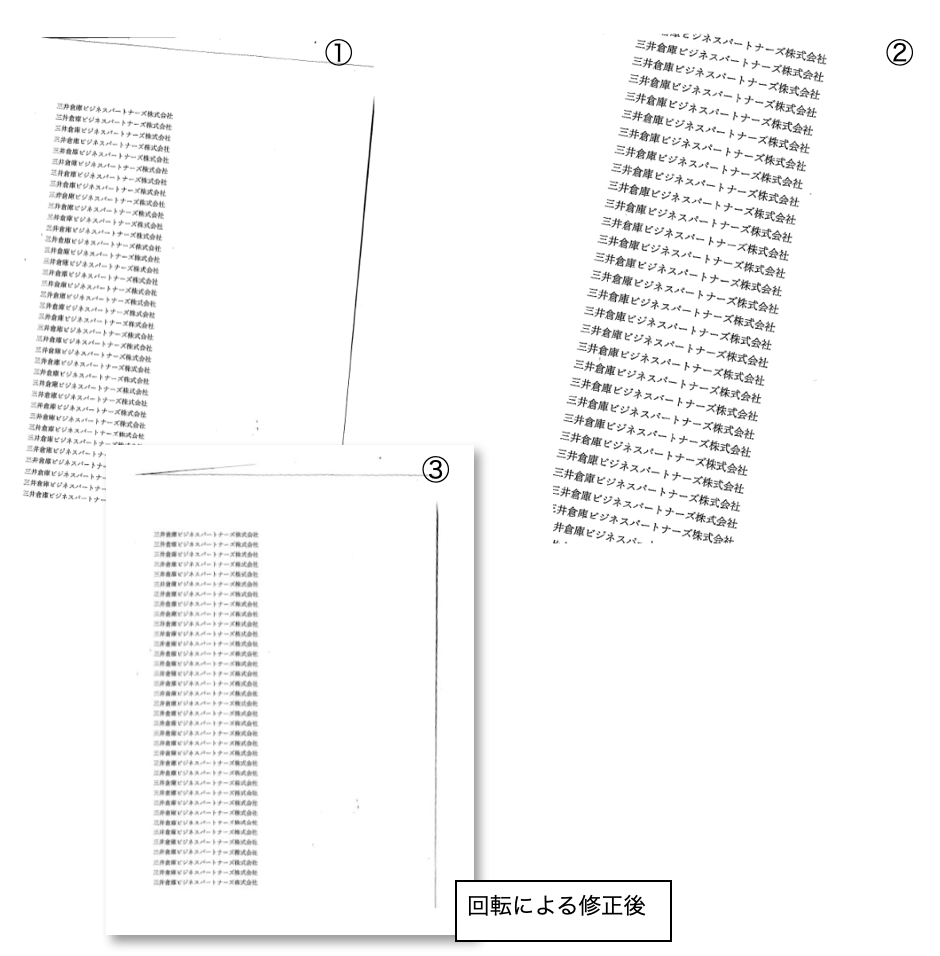
対処方法:
斜めになる状況はスキャン作業中に比較的発生しやすいものです。スキャンした後は必ず画像の検査を行い、斜めになっていないかどうかチェックを入れましょう。
・パンチ穴が黒くなっている
ファイルされている文書を外した時、パンチ穴が紙文書にある場合があります。このときにパンチ穴の部分が黒くなってしまうという現象が発生します。
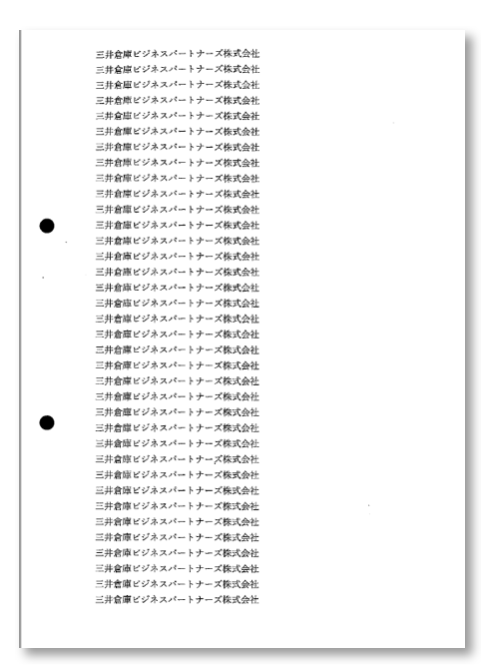
対処方法:
最近は複合機でもスキャナーでもパンチ穴を消すための設定があることが多いので、確認をしてみましょう。
パンチ穴消しの機能がついていない場合は、スキャンする際に白い台紙を準備し、その台紙の上でスキャンすることでパンチ穴を見えづらくできます。
・裏写りがあって文字が読みにくい
原稿の紙が薄い場合、裏に印刷されている文字が表に写りこんでスキャンされてしまうことがあります。
下の例を見るととても画像が汚いことがわかりますし、本来の文字が隠れて読めなくなってしまっています。
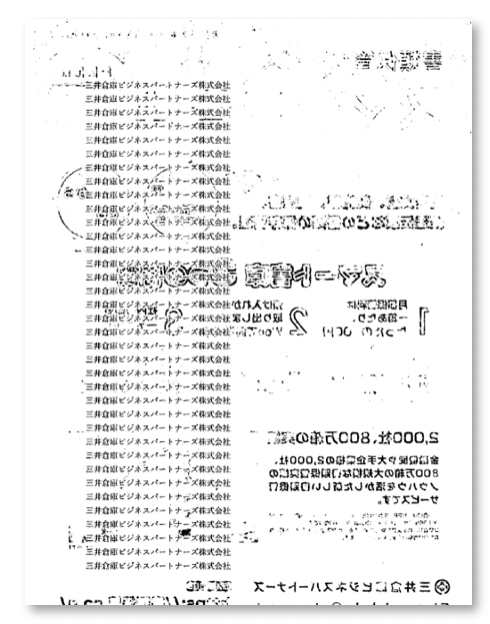
対処方法:
黒い台紙を準備して、その台紙と一緒にスキャンをする方法があります。スキャンをするときに明るさなどの調整が少し必要ですが、かなり裏写りを減らせます。
・ページの中央部に影ができている
厚みのある書籍やファイルをそのままスキャンしようとすると「のど」(2ページの見開きの真ん中部分)が歪んでしまったり、うすい影ができてしまう場合があります。
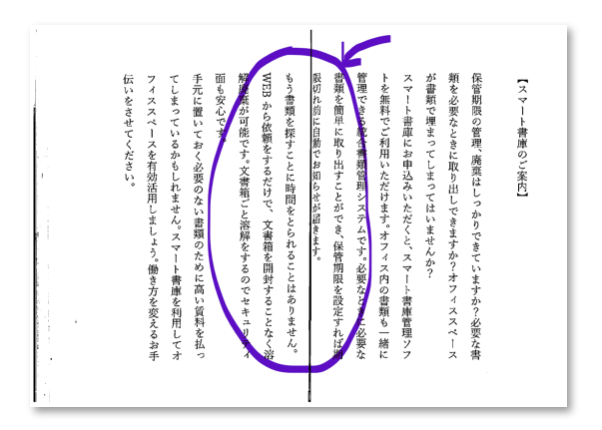
これは厚みがあるために、真ん中部分が浮いてしまっていることから発生します。
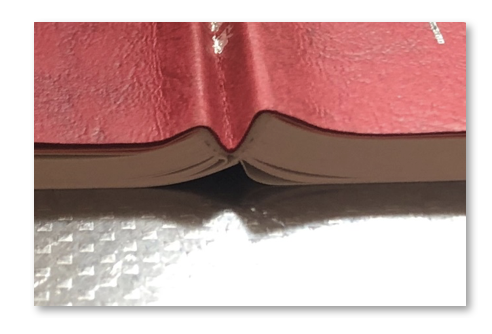
特に書籍の最初のページ部分や最後のページ部分は左右の厚さが大きく違ってくるので歪みが大きくなることもあります。
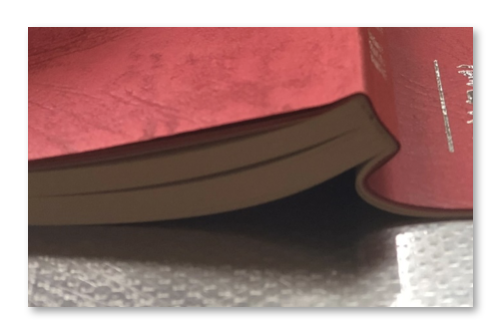
対処方法:
少し手間がかかりますが、できるだけ資料の中央部を押さえて原稿が浮かないようにしてください。
もしくは2ページをまとめてスキャンするのではなく、1ページ毎に分けてスキャンをしてください。
・文字が伸びている
ページの中の一部の文字が伸びていることがあります。これはスキャンの最中に原稿を動かしてしまうことで発生します。動かしていないのに文字が伸びてしまった場合は、スキャナーの故障の可能性もあるので、頻繁に文字の伸びが起きるようなら機器の点検が必要です。
◇まとめ
文書の電子化をするときに過去の紙文書をスキャンして電子化するという作業は必ず発生します。スキャン作業をするときに重要なのは、前整理とスキャン後の画像の検査です。画像検査はモニター上で次々とチェックを入れていけば良いのですが、前整理は人手もかかるので大変です。しかし、前整理を行わないと二度手間がかかったり、文書データの紛失にもつながるので、特に意識して前整理を実施してください。
自分でスキャンするときの注意点についてまとめてきました。自社で作業をすると手間と時間がかかりすぎるという場合は、適切な専門業者に依頼することも考えてみてください。
三井倉庫ビジネスパートナーズでは、紙書類のスキャニング、それに伴うデータの入力代行サービスを提供しております。インターネットを介していつでも閲覧が可能なサービスも展開しております。
書類の電子化にご興味がありましたら是非お問い合わせください。
https://www.mbp-co.net/service/digitization